Možete brzo da umetnete imenovani opseg u formulu koju pravite u Excel unakrsnoj tabeli. Šta su imenovani opsezi?
Korišćenje imenovanih opsega u formulama olakšava pravljenje i održavanje formula. Korišćenje imenovanog opsega u formuli takođe čini da formula izgleda prepoznatljivije.
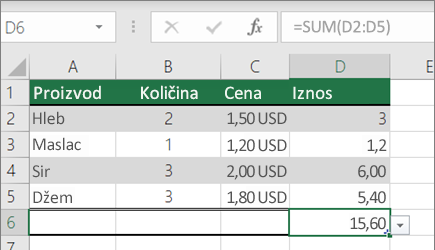 |
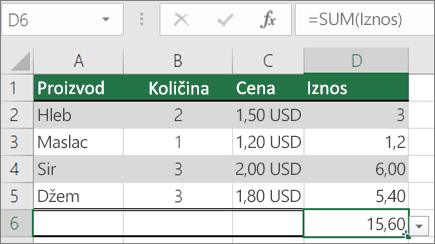 |
|
Primer formule SUM |
Primer formule SUM sa imenovanim opsegom |
Umetanje opsega u formulu
-
Počnite da kucate formulu po potrebi.
-
Dok je kursor i dalje u ćeliji formule, izaberite stavku Formule > koristite u formulama > Nalepi imena.
-
Sa liste Nalepi ime izaberite imenovani opseg koji želite da umetnete u formulu.
-
Opcionalno, ponovite 2. i 3. korak da biste dodali koliko god opsega je potrebno.
Napomena: Ažuriranje samog opsega neće automatski ažurirati referencu na opseg u formuli. Morate ručno ponovo da umetnete imenovani opseg u formulu.
Lepljenje liste opsega u unakrsnu tabelu
Možete da dobijete listu svih imenovanih opsega koje koristi trenutni list ili radna sveska i da ih nalepite kao listu u listu. Ovo je naročito korisno kada treba brzo da vidite listu opsega zajedno sa referencom podataka povezanom sa trenutnom unakrsnom tabelom.
-
Izaberite ćeliju ili prazan opseg u koji želite da nalepite detalje opsega u radni list.
-
Izaberite stavku Formule > koristite u formulama >nalepite imena.
-
U dijalogu Lepljenje imena izaberite stavku Nalepi listu.
-
Kliknite na dugme U redu.
Sada ćete videti dve kolone u unakrsnoj tabeli – imena opsega i reference ćelija koje svaki opseg sadrži.
Potrebna vam je dodatna pomoć?
Možete uvek da postavite pitanje stručnjaku u Excel Tech zajednici ili da potražite pomoć u Zajednicama.










